Dengan mengkustomisasi Filter Keys di Ease of Access Center dapat mengatasi masalah ini
- Sebagian besar pengguna melaporkan bahwa masalah ini disebabkan oleh kesalahan konfigurasi kecil yang dapat diselesaikan dengan mudah.
- Dalam situasi lain, Anda mungkin perlu memperbarui driver keyboard atau mencoba perangkat lain untuk memeriksa apakah ini masalah perangkat keras.

XINSTALL DENGAN MENGKLIK FILE DOWNLOAD
- Unduh Fortect dan instal di PC Anda.
- Mulai proses pemindaian alat untuk mencari file korup yang menjadi sumber masalah Anda.
- Klik kanan Mulai Perbaikan sehingga alat dapat memulai algoritme perbaikan.
- Fortect telah diunduh oleh 0 pembaca bulan ini.
Jika sistem OS Windows Anda tidak memungkinkan Anda mengetik huruf yang sama dua kali atau huruf ganda, itu bisa disebabkan a kesalahan konfigurasi dalam pengaturan Kemudahan Akses. Banyak pengguna menggunakan Forum Komunitas Microsoft untuk menjelaskan keyboard tidak akan mengizinkan masalah mengetik huruf ganda.
Keyboard saya tidak mengizinkan saya mengetik huruf yang sama dua kali. Seolah-olah kuncinya "menempel" sampai saya menekan kunci yang berbeda. Misalnya, untuk mengetik "huruf", saya harus menekan tombol Hapus di antara dua t. Ini juga berlaku untuk tombol panah, backspace, dll.
Alasan saya pikir tombolnya "menempel" adalah karena ketika saya mencoba bermain game, jika saya menekan tombol sekali, itu akan bertindak seolah-olah tombol itu ditekan.
Ikuti langkah-langkah yang diberikan di bawah ini untuk memperbaiki masalah ini di komputer Windows Anda.
Mengapa keyboard saya tidak mengizinkan saya mengetik huruf ganda?
1. Sesuaikan Kunci Filter dalam Kemudahan Pusat Akses
- Tekan Tombol Windows + R untuk membuka Jalankan.
- Jenis kontrol dan tekan OKE untuk membuka Panel Kontrol.
- Di Panel Kontrol, klik Akses mudah.
- Membuka Kemudahan Akses Pusat.
- Klik "Jadikan Keyboard lebih mudah digunakan“.
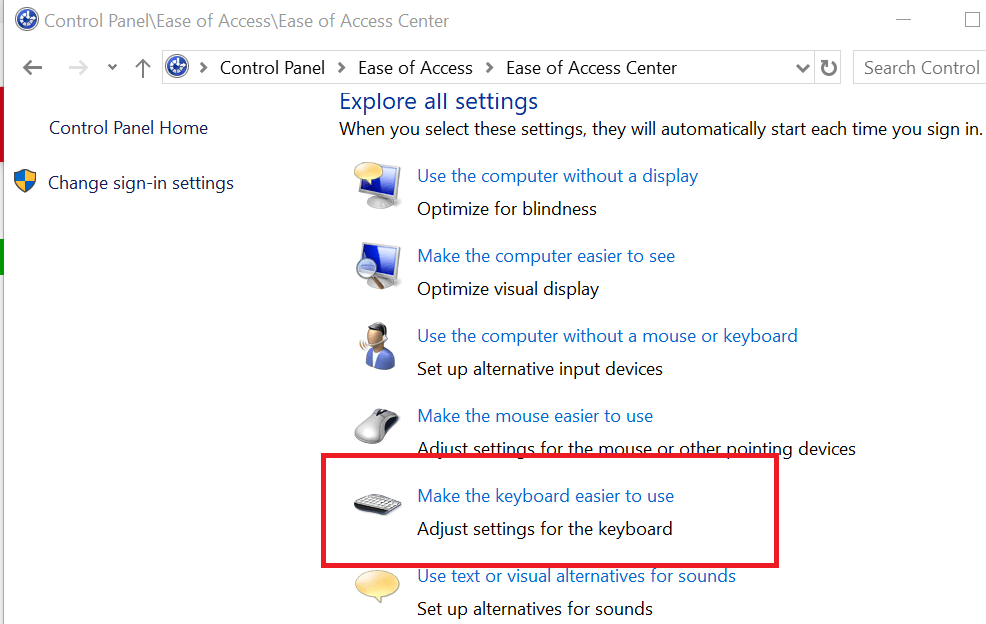
- Klik Siapkan Kunci Filter.
- Dalam "Opsi Filter", Pilih "Nyalakan Tombol Pengulangan dan Tombol Lambat“.
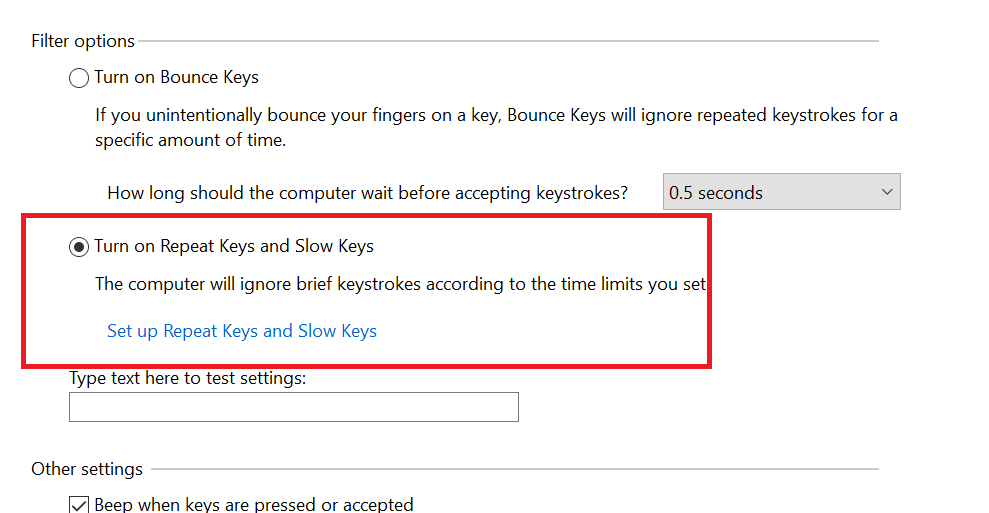
- Klik Menerapkan dan klik OKE untuk menyimpan perubahan.
- Nyalakan ulang sistem (Opsional) dan periksa apakah Anda dapat mengetik huruf berulang sekarang.
2. Jalankan Pemecah Masalah Perangkat Keyboard
- Klik Awal dan pilih Pengaturan.
- Klik Pembaruan dan Keamanan.
- Dari panel kiri klik "Pecahkan masalah".
- Gulir ke bawah dan klik Papan ketik.
- Klik Jalankan Pemecah Masalah tombol.
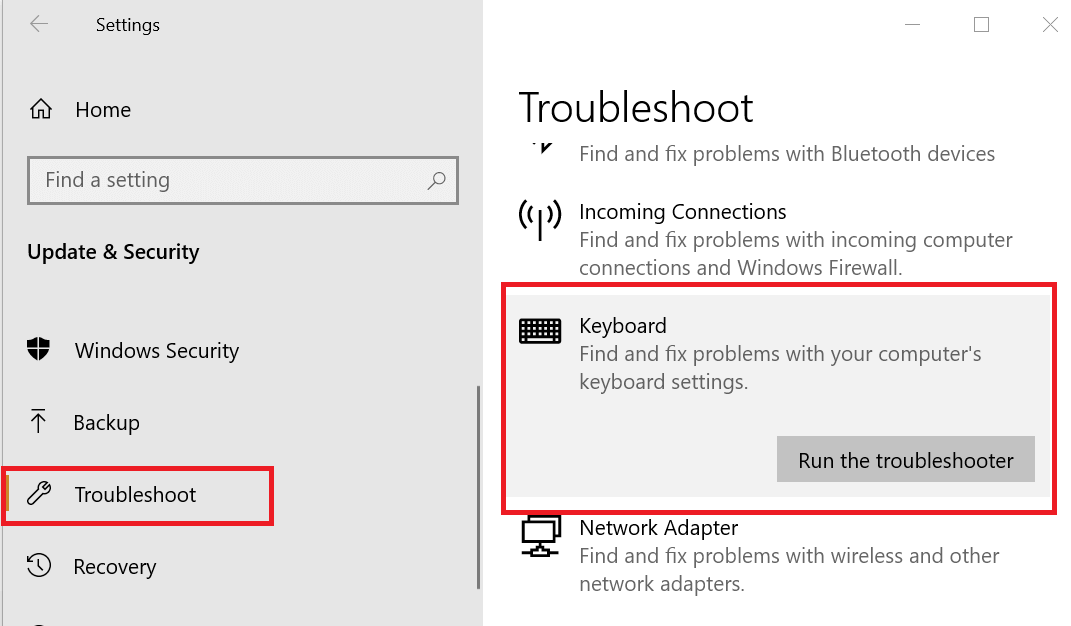
- Windows akan memindai sistem untuk setiap masalah dengan keyboard dan merekomendasikan perbaikan yang sesuai.
- Mulai ulang sistem setelah menerapkan perbaikan dan periksa apakah ada peningkatan.
Jika masalah berlanjut, jalankan Pemecah Masalah Perangkat Keras dan Perangkat.
- Tekan Tombol Windows + R untuk membuka Jalankan.
- Jenis kontrol dan tekan OKE.
- Di Panel Kontrol, klik Perangkat keras dan Suara.
- Pencarian untuk Memecahkan masalah di bilah pencarian kanan atas.
- Klik Perangkat keras dan Suara.
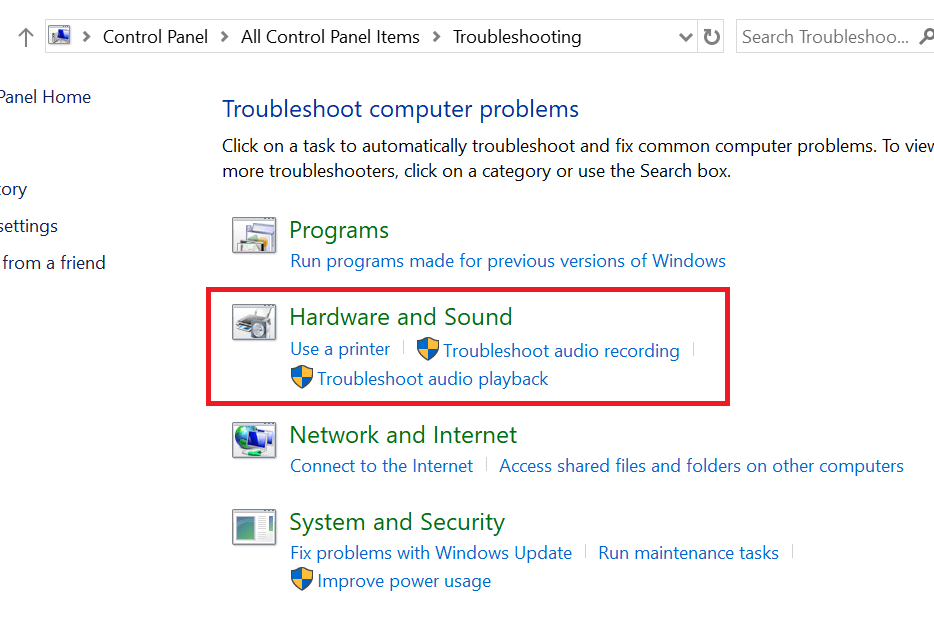
- Di bawah "Jendela" bagian, klik Papan ketik pilihan.
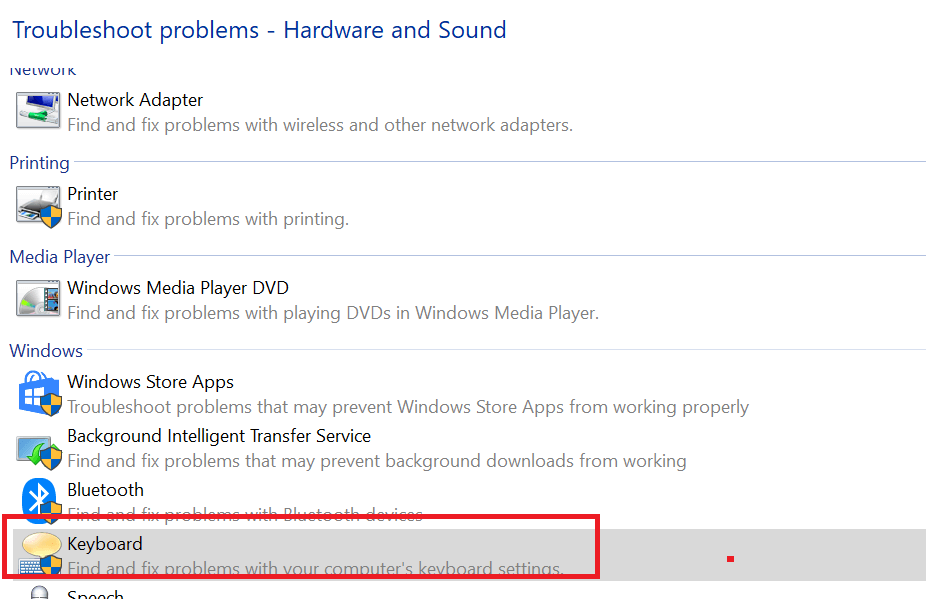
- Klik Berikutnya dan tunggu Windows menemukan dan merekomendasikan perbaikan yang sesuai.
3. Perbarui Driver Keyboard
- Tekan Tombol Windows + R untuk membuka Jalankan.
- Jenis devmgmt.msc dan tekan OKE untuk membuka Pengelola Perangkat.
- Perluas Keyboard bagian.
- Klik kanan pada Papan ketik perangkat yang telah Anda daftarkan dan pilih Perbarui Driver.

- Pilih "Cari secara otomatis untuk perangkat lunak driver yang diperbarui" pilihan.

- Windows sekarang akan mencari komputer Anda dan internet untuk perangkat lunak driver terbaru untuk perangkat Anda. Tunggu hingga mengunduh dan menginstal pembaruan.
- Nyalakan ulang sistem setelah pembaruan diinstal.
Setelah itu, masalah dengan keyboard tidak memungkinkan huruf ganda harus hilang.
Selain itu, jika Anda membutuhkan lebih banyak dukungan dari perangkat lunak khusus yang akan memperbarui driver apa pun secara otomatis, pilih perangkat lunak pembaruan driver terbaik untuk menyelesaikannya dengan cepat.
![6 penawaran keyboard dan mouse nirkabel terbaik [Panduan 2021]](/f/44f165473edbfe046b325a9c5753fc99.jpg?width=300&height=460)

![5 keyboard Razer terbaik untuk dibeli [Mechanical, Gaming]](/f/34bf176f5cdc9cea352c0322178732c8.jpg?width=300&height=460)